Setup ESP32/NodeMCU di Arduino IDE
Jika Anda menggunakan perangkat ESP32 atau NodeMCU, Anda bisa menggunakan Arduino IDE untuk upload program. Ikuti langkah-langkah berikuti supaya Arduino IDE bisa mengenali ESP32/NodeMCU.
-
Buka Arduino IDE, kemudian klik Menu
File > Preferences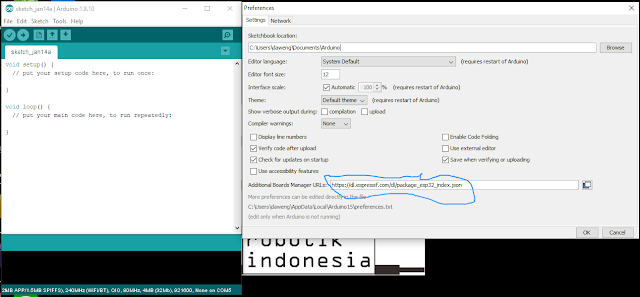
Pada kolom _Additional, tambahkan link berikut:
https://dl.espressif.com/dl/package_esp32_index.json -
Klik menu
Tools > Board: > Boards Manager ...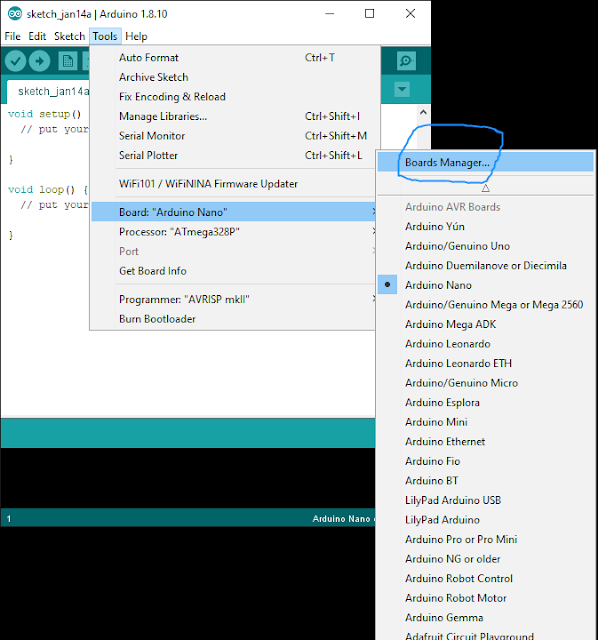
-
Pada kolom pencarian tulis ESP32 kemudian install dan tunggu sampai selesai

-
Install telah selesai. Kemudian kita test.
Klik menu
Tools > Board: > ESP32 DEV Module. Jika Anda menggunakan NodeMCU, Anda bisa pilihNodeMCU 1.0 (ESP-12E Module)(atau board lain sesuai dengan microcontroller yang Anda kerjakan)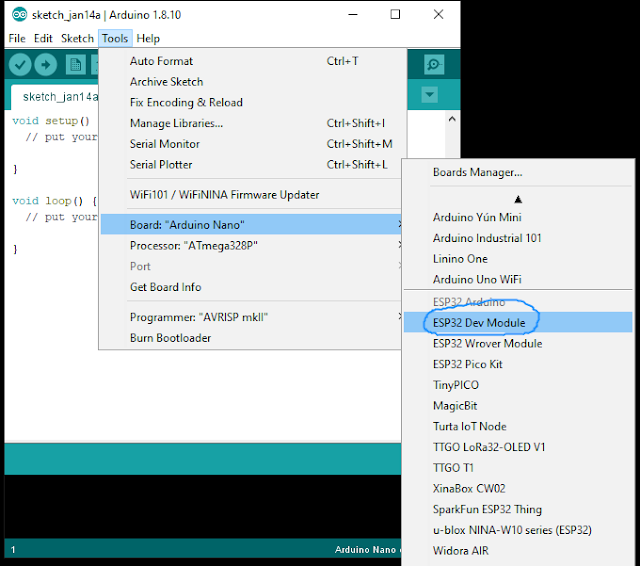
-
Pilih socket COM:

Beberapa permasalahan yang mungkin muncul
- Untuk beberapa kasus, kadang perangkat ESP32 tidak bisa dikenali oleh Windows. Hal ini dapat dilihat pada Device Manager ESP32 sebagai perangkat yang drivernya belum dikenal. Ikuti langkah berikut:
- Download driver
- Extract file
- Pada file silabser.inf, klik kanan kemudian pilih Install.
- Sesudah install, coba cabut pasang ESP32.
- Di Arduino IDE, klik Select Board untuk mengecek apakah perangkat sudah bisa dikenali.
- Jika beberapa alternatif lain yang bisa dicoba jika perangkat belum bisa dikenali Windows:
- Coba Uninstall device driver CP2102 di Device Manager kemudian cabut pasang perangkat.
- Coba install ulang ESP32 pada Board Manager Arduino IDE
Testing
Test perangkat Wifi
-
Buka example dengan klik menu
File > Example > WiFi > WiFiScan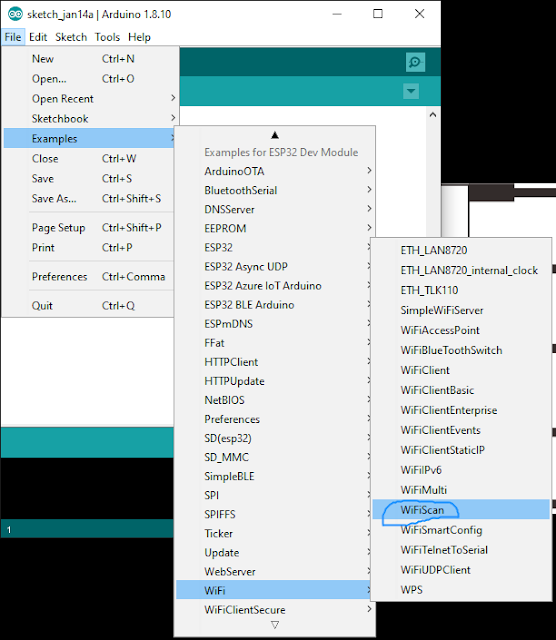
-
Setelah tampil, kemudian kita klik tombol upload (arah kanan). Tunggu hingga selesai compilenya. Jika sudah muncul tulisan “Conecting … “ pada keterangan dibawah, tekan dan tahan tombol “boot” pada hardware ESP32 yang berada pada sebelah kiri port usb.

-
Hingga ada tulisan “Leaving…” maka tombol boot boleh dilepas.
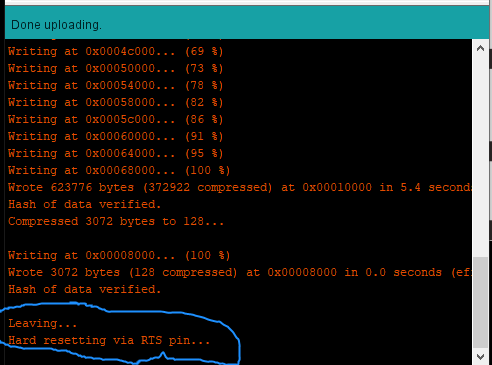
Setelah itu maka akan ada pemberitahuan “Done Uploading”
-
Selesai Upload, kita buka Serial monitor yang ada disebelah kanan atas. Maka akan muncul tulisan seperti berikut:
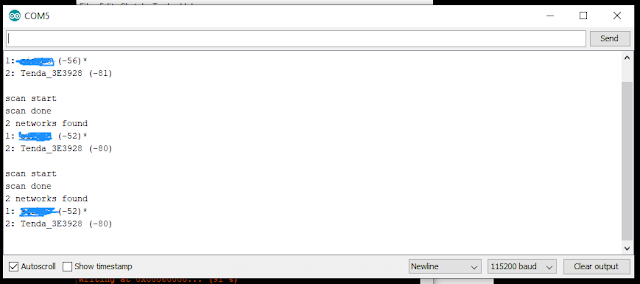
Sumber:
- https://www.robotikindonesia.com/2020/01/cara-menggunakan-esp32-di-arduino-ide.html
- https://www.instructables.com/Steps-to-Setup-Arduino-IDE-for-NODEMCU-ESP8266-WiF/